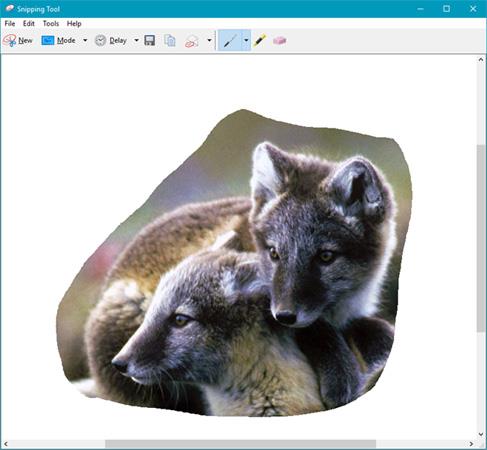Virtualisering lar ett operativsystem (OS) kjøre på toppen av et annet operativsystem. Men visste du at en virtuell maskin med harddiskkloner kan plassere hele datamaskinen i en annen datamaskin? Med virtuelle maskiner er ingenting umulig. Men for de fleste brukere lar virtualisering brukere spille gamle spill ved å bruke emulering, sandkassefunksjoner, kjøre flere operativsystemer og mer (faktisk ved bruk av virtuelle maskiner). Du kan til og med sette opp en virtuell Windows-maskin i Linux.
Artikkelen nedenfor vil veilede deg hvordan du lager en klone virtuell maskin for systemet ditt og hvordan du bruker den når du har opprettet den virtuelle maskinen.
Lag klon virtuell maskin
Å lage en klone virtuell maskin er veldig enkelt takket være Disk2VHD eller CloneVDI. Disk2VHD lager en kopi av den installerte programvaren som kjører på det som er kjent som en virtuell maskin. Den virtuelle maskinen vil maskere seg som miljøet til en fysisk datamaskin. Tenk på det som et holodeck for programvare. Når den er opprettet, kan denne kopien kjøres på hvilken som helst maskinvare med en virtuell maskin installert. Mens Disk2VHD lager en kopi av harddiskens innhold, fungerer den ikke som en systemsikkerhetskopiering.
Programvaren krever svært lite plass, fungerer på Windows Vista og nyere versjoner og krever ingen installasjon (fordi det er en bærbar applikasjon). For å lage en virtuell maskin, pakk ut filen og kjør den kjørbare filen Disk2vhd.exe som administrator. Den enkleste metoden for å gjøre dette i Windows er å åpne Disk2vhd-mappen og høyreklikke på Disk2vhd.exe- filen og deretter velge Kjør som administrator- kommandoen på menyen som vises.

I kolonnen Plass nødvendig vil Disk2VHD vise hvor mye harddiskplass du trenger for å lage en virtuell harddisk fra datamaskinens partisjoner. Jo større partisjonen er, desto lengre tid tar denne prosessen. Videre lager denne prosessen en komplett kopi av systemet, så du trenger minst dobbelt så mye plass som trengs. For eksempel, hvis C:\-stasjonen tar opp 140 GB, trenger du minst 140 GB ledig plass. Når du er klar, klikker du på Opprett- knappen nederst i grensesnittet. Denne prosessen kan ta lang tid, avhengig av hastigheten på prosessoren og størrelsen på installasjonsfilen.
Det tok meg omtrent 10 minutter å lage en VHD-fil på min Acer Switch Alpha 12. Eksemplet nedenfor er en VHDX-fil, som ligner på en VHD-fil.

Merk : VHDX-filformatet støttes ikke av all programvare for virtuelle maskiner. Du kan fjerne merket i boksen hvis du ikke er sikker på om programvaren støtter det formatet. Den er plassert øverst til høyre i grensesnittet.
Etter å ha opprettet VHD-filen, kan du bruke en virtualiseringsapplikasjon til å kjøre den. Det er flere virtuelle maskinprogrammer tilgjengelig i dag, men den jeg liker er VirtualBox med åpen kildekode. Alternativt kan du bruke VMwares Workstation Player – et gratis program som tilbyr bedre funksjonalitet. For opplæringsformål vil jeg imidlertid bruke VirtualBox.
Kjør den virtuelle maskinklonen
Det er to måter du kan få tilgang til innholdet i en VHD-fil. For det første, i Windows-operativsystemet, fra Vista og utover, er det mulig å utnytte en VHD-fil direkte ved å dobbeltklikke på den. Den andre metoden, starter opp en VHD-fil fra en virtuell maskin, men dette krever litt mer innsats.
For å begynne å bla gjennom filene til en VHD-fil, naviger til Diskbehandling i Kontrollpanel . Navnet på Diskbehandling i søkefeltet i Windows er Opprett og formater harddiskpartisjoner .

I Diskbehandling velger du Handling i den øverste menylinjen. Klikk deretter på Legg ved VHD.

De neste trinnene er automatiske. Det krever imidlertid at du manuelt finner VHD-filen du opprettet med Disk2VHD. Hvis du ikke endrer standardplasseringen, vil VHD-filen bli opprettet i Disk2VHD-mappen. Det er svært sannsynlig at det er i nedlastingsmappen.
Klikk på Bla gjennom , og naviger deretter til mappen der du lagret VHD-filen. Velg den og trykk OK . Bildet vil montere seg selv til systemet og være tilgjengelig som en frittstående stasjon. Du kan deretter bla gjennom den som du ville gjort med en ekstern stasjon.
Merk: Når du har opprettet en VHD av en harddisk, kan du ikke starte den fra en virtuell maskin uten å sjekke aktiveringen på Windows-lisensen. På den annen side holder operativsystembilder viktige filer som kan gjenopprettes umiddelbart i tilfelle tap av data. Totalt sett foretrekker jeg å lage bilder ved hjelp av Macrium Reflect.
Hva synes du om å virtualisere en harddisk? Hvis du har noen kommentarer, vennligst gi oss beskjed ved å kommentere nedenfor!